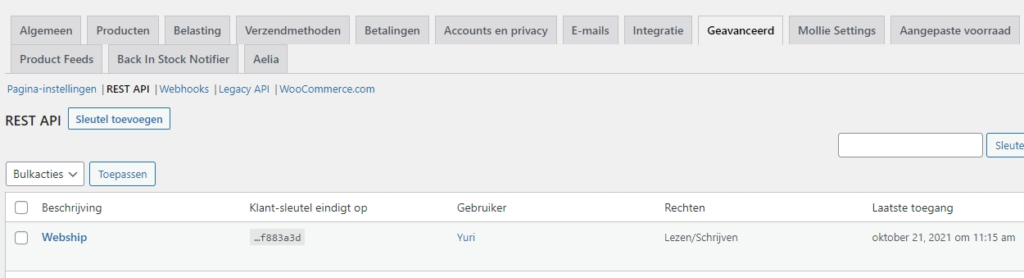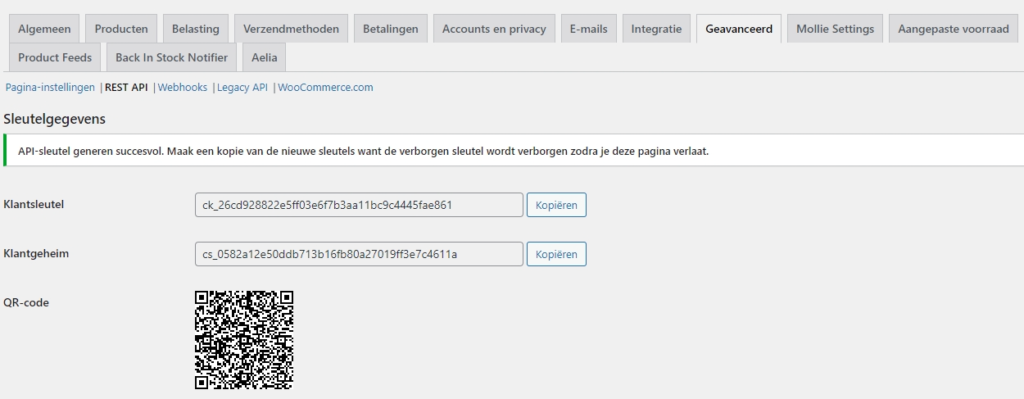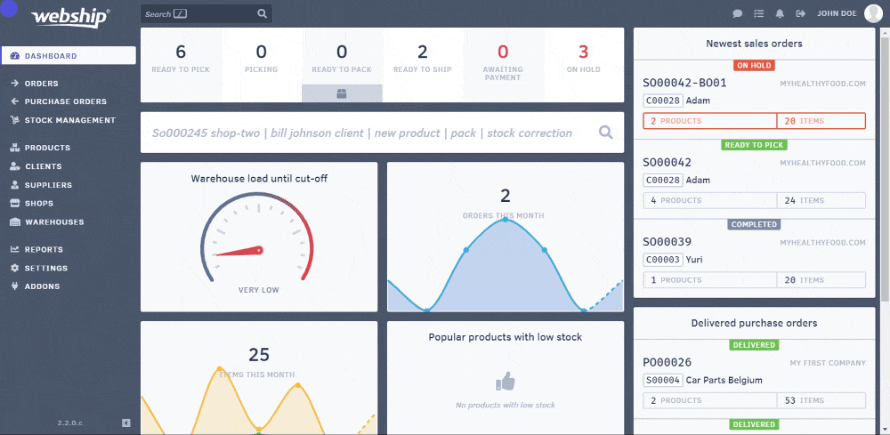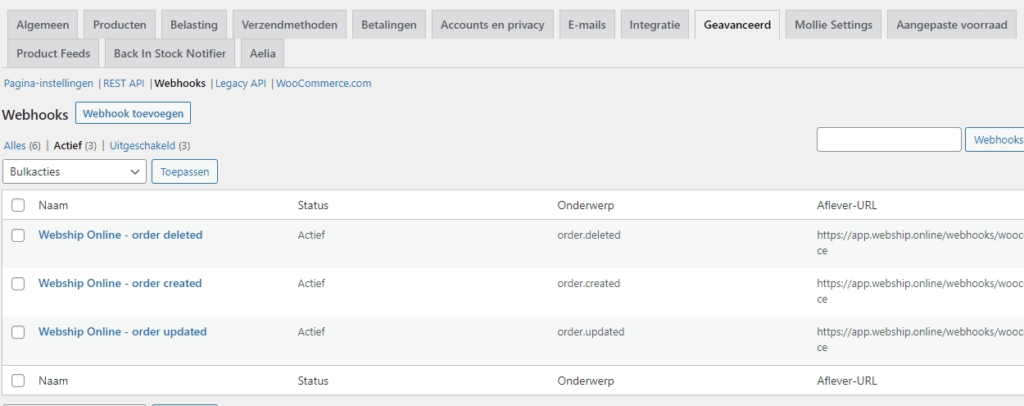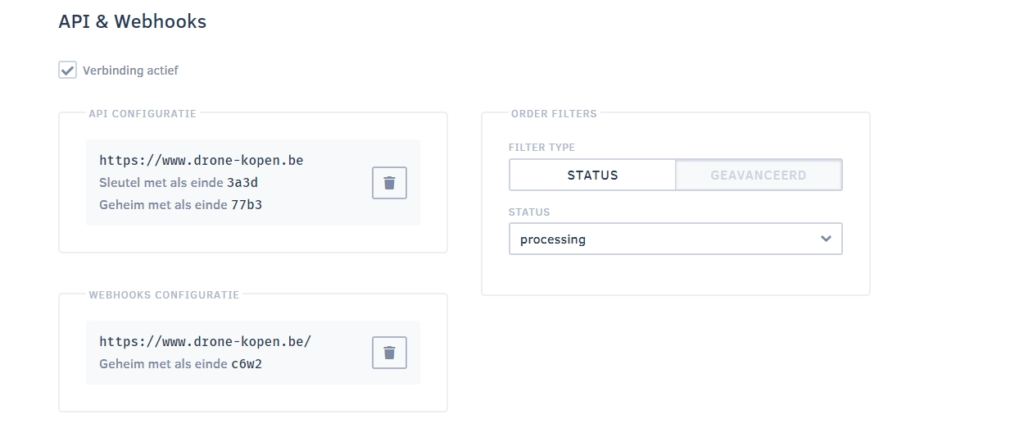Inhoud
Om een Woocommerce webwinkel te koppelen heb je drie ‘sleutels’ (keys) nodig. Een API sleutel, een geheime API sleutel en een geheime webhook sleutel.
Protip
Zorg dat voordat je de koppeling maakt, alle 'open' orders in je Woocommerce webwinkel verwerkt zijn. Op die manier voorkom je mogelijke voorraadverschillen.
API sleutels aanmaken
De API verbinding zorgt ervoor dat Webship kan communiceren met jouw Woocommerce webwinkel. Denk aan het opvragen van orders en product informatie, aanpassen van order statussen, enzoverder. Hieronder geven we het stappenplan weer om een Woocommerce webwinkel te koppelen aan Webship Online.
- Log in op je Woocommerce webwinkel
- Navigeer naar ‘Woocommerce’ => ‘Instellingen’ => ‘Geavanceerd’
- Klik op ‘Rest API’
- Klik op ‘Sleutel toevoegen’
- Vul in bij ‘Beschrijving’: Webship Online
- Kies bij ‘Rechten’ voor: Lezen/Schrijven
- Je krijgt de eerste twee sleutels te zien
- Opgelet: sluit dit venster niet af, je krijgt deze sleutels maar één keer te zien
- Open Webship Online in een nieuw tabblad of nieuw venster
- Navigeer naar ‘Winkels’ en voeg een nieuwe winkel toe
- Geef de winkel een naam en kies voor ‘Online winkel’, kies daarna voor ‘Woocommerce’
- Vul onder ‘API configuration’ de twee gegenereerde sleutels in
- API key = klantsleutel, API secret = Klantgeheim
- Vergeet ook niet bij ‘API endpoint’ de volledige URL van jouw webwinkel in te geven (inclusief http of https)
- Sluit het venster in Webship Online niet af maar keer terug naar Woocommerce
Opgelet
Na het instellen van de API en vóór het instellen van de webhooks, doe je best een synchronisatie van producten en orders, in die volgorde. Na het instellen van de API keys zal je daarvoor twee synchronisatie knoppen te zien krijgen onder je API instellingen in Webship Online.
Webhooks toevoegen
De webhooks zorgen ervoor dat Woocommerce onmiddellijk (realtime) onze applicatie op de hoogte brengt van eventuele wijzigingen op orderniveau. Zonder webhooks zal Webship Online op vaste tijdstippen de wijzigingen ontvangen en niet in realtime.
Eerste webhook: bijgewerkte bestelling
- Als laatste dienen we drie webhooks toe te voegen in Woocommerce. Dit om ervoor te zorgen dat bij wijzigende orderstatussen in Woocommerce, deze ook worden doorgegeven in Webship Online
- We beginnen met de eerste webhook
- Navigeer in Woocommerce naar ‘Woocommerce’ => ‘Instellingen’ => ‘Geavanceerd’ => ‘Webhooks’
- Klik op ‘Webhook toevoegen’
- Vul volgende velden in:
- Naam: Webship Online – order updated
Status: Actief
Onderwerp: Bestelling bijgewerkt (Order updated)
Aflever-url: https://app.webship.online/webhooks/woocommerce
Geheim: (voorlopig open laten)
API versie: WP REST API-integratie V3 - Klik op ‘Webhook bewaren’
- Het veld ‘Geheim’ zal automatisch ingevuld worden na het opslaan
- Kopieer deze geheime sleutel en keer terug naar Webship Online
- Vul onder ‘Webhooks configuratie’ deze gedeelde geheime sleutel in bij ‘Geheime sleutel’
- Vergeet niet bij ‘Oorsprong’ de volledige domeinnaam van jouw webwinkel in te vullen (incl http of https)
- Kies welke orders je wenst binnen te halen in Webship Online aan de hand van de statusfilter of een geavanceerde filter (meest gebruikt is status ‘processing’)
- Sla deze configuratie op in Webship Online
Tweede webhook: aangemaakte bestelling
- Navigeer in Woocommerce naar ‘Woocommerce’ => ‘Instellingen’ => ‘Geavanceerd’ => ‘Webhooks’
- Klik op ‘Webhook toevoegen’
- Vul volgende velden in:
Naam: Webship Online – order created
Status: Actief
Onderwerp: Bestelling aangemaakt (Order created)
Aflever-url: https://app.webship.online/webhooks/woocommerce
Geheim: kopieer hier de eerder aangemaakte geheime sleutel uit de eerste webhook - API versie: WP REST API-integratie V3
- Klik op ‘Webhook bewaren
Derde webhook: verwijderde bestelling
- Klik op ‘Webhook toevoegen’
- Vul volgende velden in:
Naam: Webship Online – order deleted
Status: Actief
Onderwerp: Bestelling verwijderd (Order deleted)
Aflever-url: https://app.webship.online/webhooks/woocommerce
Geheim: kopieer hier de eerder aangemaakte geheime sleutel uit de eerste webhook - API versie: WP REST API-integratie V3
- Klik op ‘Webhook bewaren